微软浏览器edge集锦功能怎么用
1、打开浏览器,在插件案新栏上打开“集锦”图标。

2、打开集锦窗口,点击“+启动新集付讨锦”新建集锦。

3、自定义一个集锦名称,可以是一个项目的名称也可以是一个收藏的分类等等。

4、打开要加的网页,点击“添加当前页面”册惹宋,就完成网页的收藏了。

5、点击右上角上的“添加注释”小图标,可以添加文字注释说明等。

6、鼠标移上去会显示出复选框,选中后可以对当前集锦块进行删除、分享等操作。
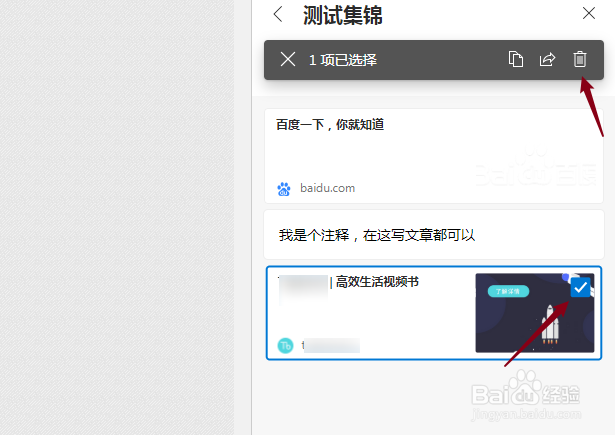
7、点击【...】可以对内容进行导出到excel、word等功能。

声明:本网站引用、摘录或转载内容仅供网站访问者交流或参考,不代表本站立场,如存在版权或非法内容,请联系站长删除,联系邮箱:site.kefu@qq.com。